illustrator是一款应用于出版、多媒体和在线图像的工业标准矢量插画软件,作为一看非常优秀的矢量图形处理工具,illustrator软件被广泛应用在印刷出版、海报书籍排版、专业插画等领域中,因此成为了部分从事设计和印刷行业用户的必备软件,当用户在使用illustrator软件时,会在页面上绘制出正方形,用户想要在正方形中嵌入图片,却不知道怎么来操作实现,其实这个问题是很好解决的,用户直接在页面上绘制正方形并置入图片,接着将正方形置于顶部,随后选中形状和图形并使用建立剪切蒙版即可解决问题,那么接下来就让小编来向大家分享一下illustrator把图片嵌入
正方形的方法教程吧。
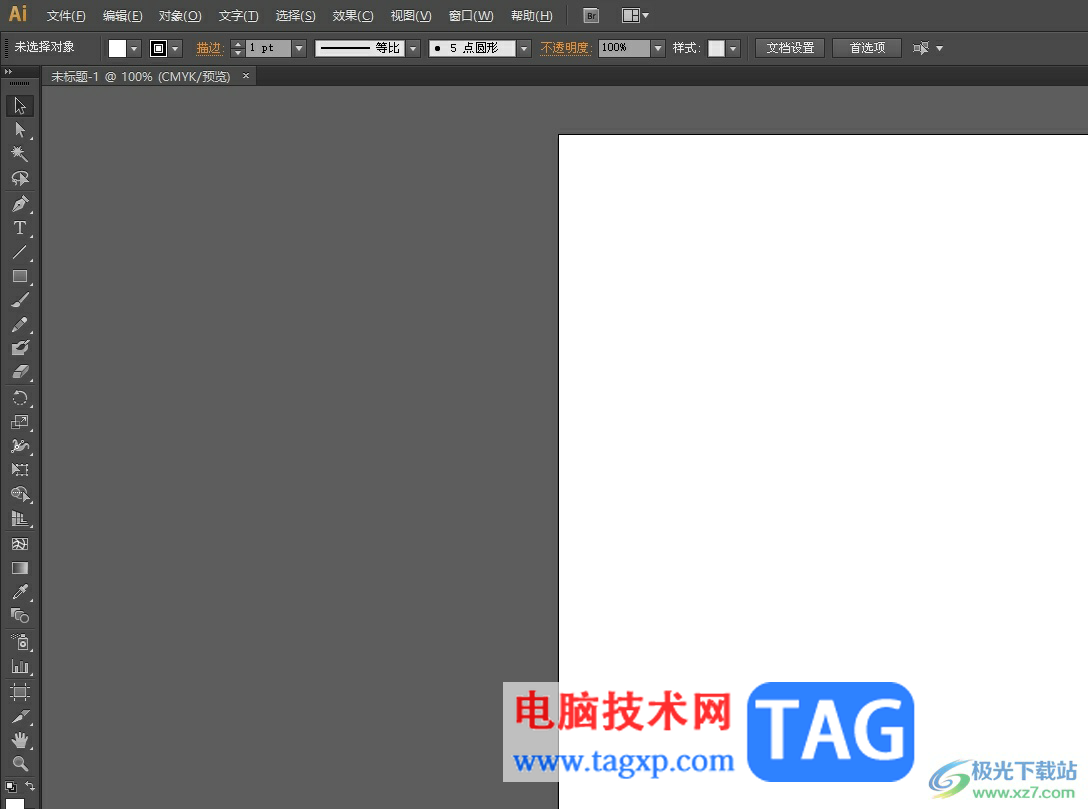
1.用户在电脑上打开illustrator软件,并来到编辑页面上来进行绘制

2.在左侧的工具栏中点击矩形工具,接着在页面上绘制出大小合适的正方形

3.然后用户再利用置入功能,将图片插入页面后用户右键点击正方形弹出菜单,选择其中的排列选项
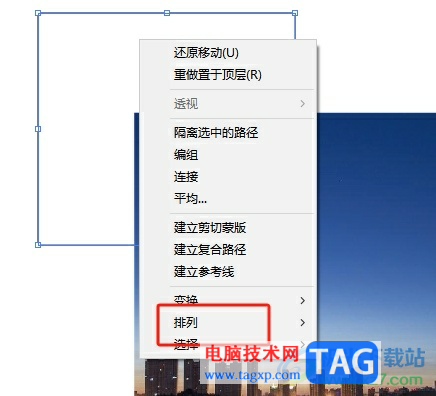
4.在右侧显示出来的功能选项中,用户选择其中的置于顶部选项
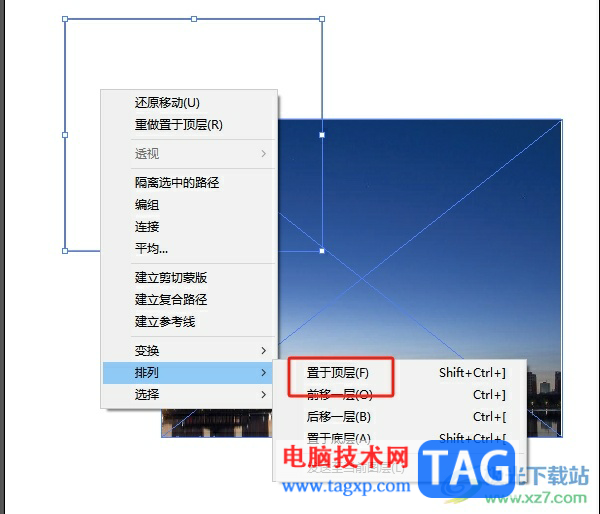
5.接着用户移动图片在正方形中,随后按下shift键将正方形和图片全部选中

6.用户右键点击后弹出菜单,然后选择其中的建立剪切蒙版选项
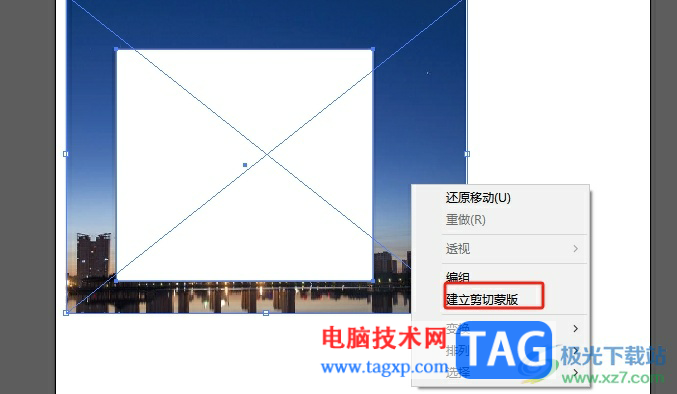
7.此时用户就可以在页面上当前的图片成功嵌入正方形里了
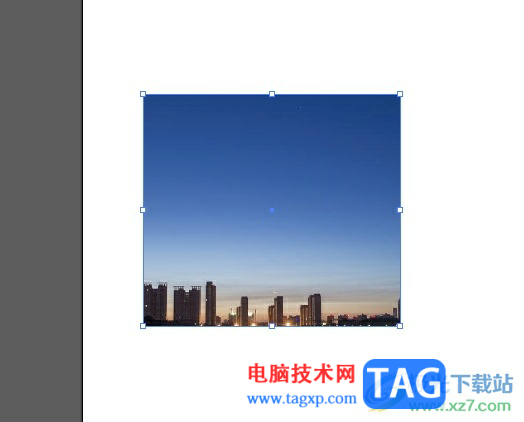
以上就是小编对用户提出问题整理出来的方法步骤,用户从中知道了大致的操作过程为右击正方形——排列——置于顶部——选中正方形和图片——建立剪切蒙版这几步,方法简单易懂,因此感兴趣的用户可以跟着小编的教程操作试试看,一定可以解决好这个问题的。
 钉钉文字文档更改纸张颜色的方法
钉钉文字文档更改纸张颜色的方法
很多小伙伴在对在线文档进行编辑时都会选择使用钉钉软件,因......
 华为p50关闭拍照的静音功能的教程
华为p50关闭拍照的静音功能的教程
用户在面对众多的手机型号时,会根据个人喜好来选择华为手机......
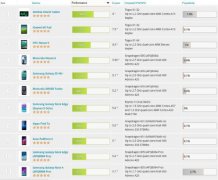 Android手机游戏跑分出炉
Android手机游戏跑分出炉
随着2014年接近尾声,各种年度榜单也纷纷揭晓。最近,多系统图......
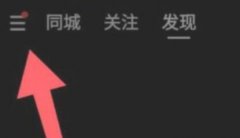 快手极速版怎么改成排版模式
快手极速版怎么改成排版模式
快手极速版更改了大屏模式,因此都成了竖屏,这样看起来非常......
 英特尔网卡驱动更新有必要吗
英特尔网卡驱动更新有必要吗
有些人购买了网卡安装驱动之后就不管驱动了,那么驱动需要更......
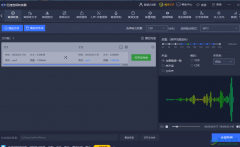
迅捷音频转换器是一款非常强大音频处理软件,不管是什么样的音频格式都是可以通过迅捷音频转换器进行转换的,同时该软件还支持音频剪辑、音量调整、提取人声或者伴奏等功能,当我们通...

WonderPen是一款小巧玲珑的书写软件,用户可以用来写字、做笔记、写日记或是整理知识点等,为用户带来了专注且流畅的写作体验,因此WonderPen软件深受用户的喜爱,当用户在使用WonderPen软件时...
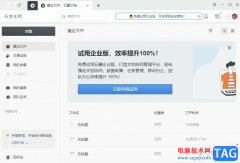
作为一款简单轻便的文档表格办公软件,石墨文档软件支持多人在线实时协作,用户可以邀请同时进行多人编辑,以此来大大提高办公效率,所以石墨文档软件收获了大量的用户群体,当用户在...
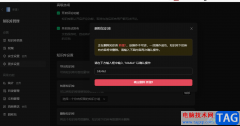
很多小伙伴在使用语雀软件的过程中经常会需要对文档以及知识库进行整理,及时的更换文档中的内容,对于不再需要的知识库也可以将其进行删除。在语雀页面中,很多小伙伴都找不到删除按...
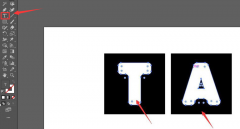
最近有很多朋友在咨询小编ai怎么制作3D凸出文字效果?那么针对这个问题,小编今天就为大家整理了ai制作3D凸出文字效果的方法,有需要的朋友赶快来看看哦。...

WPS文档是一款非常好用的办公软件,很多小伙伴都在使用。如果我们发现在电脑版WPS稳定中有顽固空白页无法删除,小伙伴们知道具体该如何进行操作吗,其实操作方法是非常简单的,只需要进...
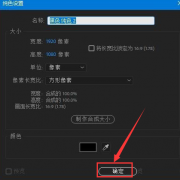
Ae软件可以制作出很多动画效果,那么Ae怎么制作星辰坠落开场动画效果呢?接下来小编就将Ae制作星辰坠落开场动画方法分享如下哦,感兴趣的朋友不要错过哦。...
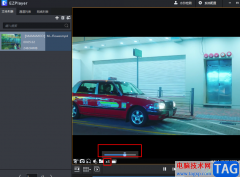
EZPlayer是很多小伙伴都喜欢使用的一款播放器,因为EZPlayer中的功能丰富,页面简洁大气并且操作简单。在使用EZPlayer的过程中,当我们需要倍速播放视频,快速看完视频内容时,该在哪里找到倍...

AdobePhotoshop是一款很多小伙伴都比较熟悉的图片处理软件,很多传媒行业的小伙伴在需要对图片进行后期编辑处理时都会首选使用该软件。在AdobePhotoshop中我们有时候会需要绘制一些曲线,如果...

在各种视频处理软件中,我们经常会需要将视频画面中的部分裁剪掉,比如我们可以将不需要的视频画面部分裁剪掉等等。如果我们需要在Adobeaftereffects,也就是ae这款软件中裁剪多余的视频画...
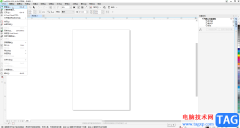
CorelDRAW简称为CDR,这是一款非常好用的设计软件,很多小伙伴都在使用。在CorelDRAW中如何我们需要创建一个表格,小伙伴们知道具体该如何进行操作吗,其实操作方法是非常简单的。我们只需要...

access是一款易于使用的数据库管理系统,它为用户提供了多种建立数据库系统的对象换个多种向导、生成器、模板等,能够让用户无需编写代码,就可以完成大部分数据管理的任务,因此acces...
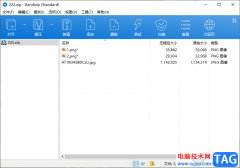
bandizip是目前被很多小伙伴推荐使用的一款压缩软件,这款软件不管是在功能方面还是在操作方面,都给小伙伴们非常好的体验,并且该软件在压缩文件的时候,压缩的力度是比较大的,并且你...
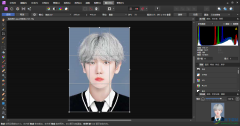
AffinityPhoto是一款专业的修图软件,这款软件被非常的专业的工作人员进行后期的一个修图操作,这款软件相对于ps修图软件来说,该软件的各方面操作性能和功能都比较简单一点,因此新手小伙...
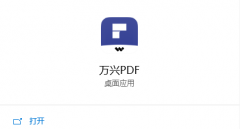
近日有一些小伙伴咨询小编关于万兴pdf专家如何添加文件呢?下面就为大家带来了万兴pdf专家添加文件教程,有需要的小伙伴可以来了解了解哦。...